一 概述
如题的情况,我是在苹果(Mac)的笔记本电脑上调试时遇到的。我查了一下,已经有网友遇到过类似的情况,其解决方法多数是,杀进程\重启\启动两个eclipse调试.杀进程\重启的方法我试过,对我的情况不起作用,启动两个eclipse调试的方法我没有试,因为安装eclipse时出了些问题没有安装成功。现在回想起来觉得本文所说的方法,应该是可以配合eclipse或Android Studio解决问题的。因为这两个IDE其Java调试的底层也是用JDB实现的。
二 问题描述
*(Mac)OS X Yosemite 版本 10.10.2
* Android SDK + android-ndk-r9c + ant + emacs (eclipse没安装成功,所以没有用)
用NDK(android-ndk-r9c)的ndk-gdb —start 调用试(sample的)hellojni。但一启动后就一直卡在如下这个画面。我按模拟器的返“回键”,也关不了这个“waiting for debugger”弹出窗口。gdb已经是成功启动的,但是程序就是run不起来。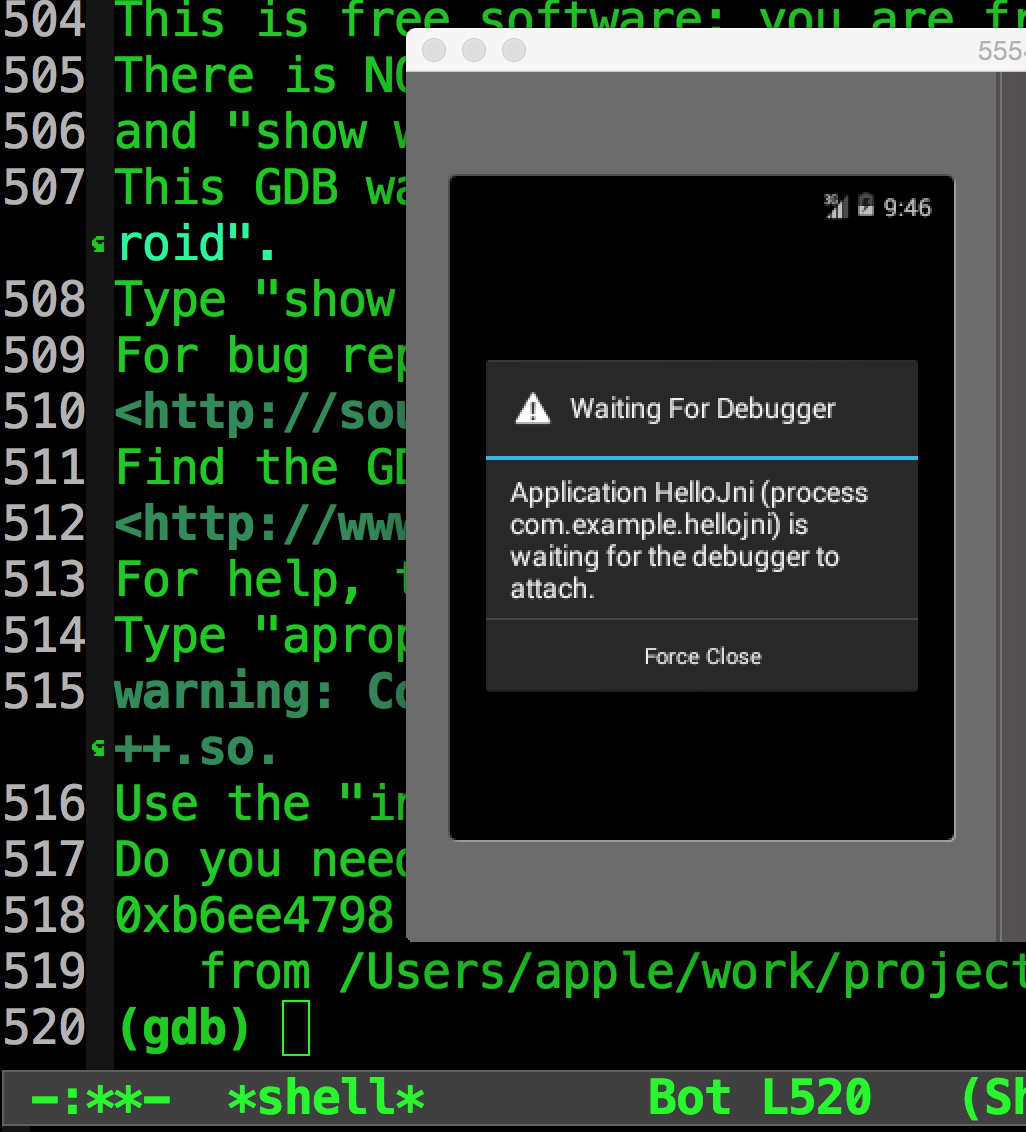
三 解决方法
因为直接使用JDB调试有一个问题,那就是程序要已经启动了,JDB才可以连接。这个就会“错过”了程序启动的的代码。我在网上查到了一种直接用代码停住程序的方法:加入“android.os.Debug.waitForDebugger();”
public class HelloJni extends Activity
{
......
public void onCreate(Bundle savedInstanceState)
{
super.onCreate(savedInstanceState);
//就是下面这一句代码可以让程序停下来等待JDB的连接
android.os.Debug.waitForDebugger();
TextView tv = new TextView(this);
tv.setText( stringFromJNI() );
setContentView(tv);
}
......
}修改好代码后,在Shell中进入Hellojni的工程根目录,执行如下命令:
ndk-build NDK_DEBUG=1
android update project --target 5 --path .
ant debug
ant debug install这样就安装好要调试的程序了,接下来是启动调试了。这里不要用“ndk-gdb —start”,而是用下面的脚本启动gdb调试:(留意脚本中的注释)
#!/bin/bash
adb kill-server
sleep 1
adb start-server
adb wait-for-device
#(必填)这里加入包名(俱体可以参看AndroidManifest.xml中<manifest>中package属性的设置)
strPackage="com.example.hellojni"
#(必填)这里加入首先调用类名(同样可以参看AndroidManifest.xml,注意<activity>标签的设置)
strCls=".HelloJni"
#(选填)如果你想调用的类(通常是Activity或Services等)就在package的顶层目录的话。这里只
#需要简单地填入类名即可。但如果目标类不在顶层目录,那么这里的类名要给出相对的包路
#径或完整的包路径。这个变量你可以不作修改,原来的设置可以根据前面的设置合成一个适当的值
strClsFullName="$strPackage""$strCls"
#(必填)只连接USB设备,除必你硬性连接真机,要不然这里一般都是false
strIsOnlyUSB="false"
#(必填)jdwp调试pid,映射到PC的一个端口(该端口值,相对随意,只要是未被占用,而且在合法范围内即可)
strPort="29882"
#(必填)android工程的Java代码所在目录。
strSrcPath="./src"
###################################
#把要测试的应用run起来
###################################
strDebugFlags=""
if [ "$strIsOnlyUSB" == "true" ]; then
strDebugFlags="-d"
fi
strDebugFlags="${strDebugFlags} shell am start -e debug true"
#参看AndroidManifest.xml的<intent-filter>
strIntentFilter="-a android.intent.action.MAIN -c android.intent.category.LAUNCHER"
strCmd="adb ${strDebugFlags} ${strIntentFilter} -n ${strPackage}/${strClsFullName}"
echo $strCmd
exec $strCmd &
sleep 2
###################################
#应用的pid绑定到pc的调试端口
###################################
#列出相关的进程ID为主机进程的一个JAVA调试的无线协议的传输
#通常adb jdwp会列出一个列表,这里只用到上面脚本刚启动的ID,所以用到了"tail -1"意为取倒数第一个
app_debug_pid=$(adb jdwp | tail -1);
echo "app_debug_pid: $app_debug_pid";
strDebugFlags=""
if [ "$strIsOnlyUSB" == "true" ]; then
strDebugFlags="-d"
fi
strCmd="adb ${strDebugFlags} forward tcp:$strPort jdwp:$app_debug_pid";
echo $strCmd;
exec $strCmd &
###################################
#最关键的一步。用jdb连接指定的的端口进行调试
###################################
strCmd="sleep 3;jdb -connect com.sun.jdi.SocketAttach:hostname=localhost,port=$strPort -sourcepath ${strSrcPath}"
echo $strCmd;
bash -c "$strCmd" &
ndk-gdb脚本成功运行后,会进入gdb的命令行。这时输入“c 及回车”,就会进入jdb的命令行。用"ctrl + c"即可回到gdb的命令行。在此就可以使用gdb正常调试了。是不是觉得操作有点怪怪的?其原因简单来说,是因为我在MAC平台下没有找到在脚本启动新bash窗口。
来源:oschina
链接:https://my.oschina.net/u/990640/blog/513479